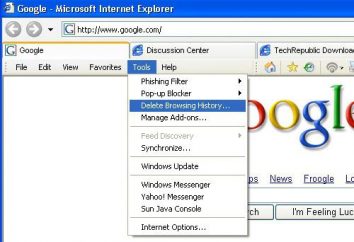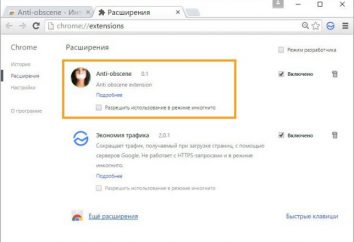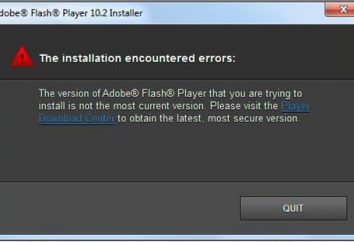Jak otworzyć Menedżera zadań w systemie Windows?
Użytkownicy Windows, którzy nie wiedzą, jak otworzyć Menedżera zadań, jest całkowicie podatny na błędy w pracy większość programów, oczywiście, jeśli one występują. Znajomość systemu operacyjnego firmy Microsoft powinien zaczynać się w Menedżerze zadań. Brak wiedzy o tym, jak otworzyć Menedżera zadań podczas pracy w systemie Windows, jak pływanie na statek bez steru: wszystko dobrze i przewidywalnie, dopóki wiatr jest fair, ale jest mała fala uderzył w rufę, jak dobry statek wymyka się spod kontroli, przekształcając niekontrolowane kolos.
Task Manager jest jednym z wielu narzędzi systemowych. Po uruchomieniu wyświetla okno z wieloma zakładkami: „Aplikacje”, „procesów”, „Usługi”, „Speed”, „Sieć” i „Użytkownicy”. Ostatnie cztery mają charakter informacyjny:
- „Sieć” pozwala na monitorowanie aktywności połączenia sieciowego;
- „Prędkość” obciążenie wyświetlania każdego rdzenia procesora (w tym wirtualne) i procent wykorzystania i dodatkowa pamięć operacyjną;
- zakładka „Usługi” w Menedżerze zadań została włączona do systemu począwszy od Windows Vista. Wyświetla usług systemowych;
- „Użytkownicy” pozwala zarządzać aktywnych kont. To działa tylko wtedy, gdy działają w trybie administratora.
Ale pierwsze dwie zakładki – prawdziwym zbawieniem dla użytkownika, więc jest to konieczne, aby wiedzieć jak otworzyć Menedżera zadań. Aby zrozumieć znaczenie możliwościach menedżer zadań, wyobrazić sobie bardzo często, niestety, sytuację, w której jeden z uruchomionej aplikacji nie reaguje na działania użytkownika, jak mówią, „zamraża”. Powody, dla zawisu mogą być bardzo różne: od błędu w aplikacji, a skończywszy na nieprawidłowych działań użytkownika. Spróbuj uruchomić odtwarzacz Winamp na odtwarzanie jednorazowej kilkudziesięciu piosenek – jeśli pamięć nie wystarczy, a następnie powiesić go przetwarza i wkrótce jest gwarantowana cały system.
Przez aplikacji Początkujący zamarzaniu jak śnieg na gorący letni dzień: Program nie reaguje na naciśnięcia przycisków, i co robić – nie jest znane. Zwykle zapisane przez naciśnięcie przycisku Reset na jednostce systemowej. W najlepszym wypadku, oznacza to utratę niezapisanych rezultatów pracy i błędów systemu plików. Kto wie, jak otworzyć Menedżera zadań, można łatwo przerwać wykonywanie zamarzniętym aplikacji bez uciekania się zresetować. Aby to zrobić w zakładce „Procesy”, znaleźć zamrożone aplikacji i kliknąć „Zakończ zadanie”. Jeśli lista procesów, to jest niemożliwe, aby znaleźć odpowiednią aplikację, można usunąć ten problem w zakładce „Aplikacje”, ale ta metoda nie zawsze jest skuteczne.
Na forach są często zadawane jak otworzyć Menedżer Windows 7. Jeśli chodzi o zadania uruchomić narzędzie w systemie operacyjnym, nie ma specjalnych różnic. Od czasów Win 95 podstawowa kombinacja przycisków pozostają takie same, choć są zmiany.
Otwórz Menedżer zadań jest bardzo prosta. Istnieją trzy sposoby:
- Kierujemy kursor na pasku zadań (pasek u dołu pulpitu) i kliknij prawym przyciskiem myszy. Oto link do Menedżera zadań Windows. Najprostszym sposobem, aby zacząć, ale to nie zawsze jest do zaakceptowania, ponieważ, na przykład, jest niemożliwe do zrobienia aplikacji pełnoekranowych.
- Wcisnąć słynny kombinacji trzech klawiszy – Ctrl + Alt + Del. W systemie Windows Vista zanim zostanie on natychmiast doprowadziło do powstania kontrolera. Najnowsze wersje trzeba wybrać polecenie rozpoczęcia w menu, które się pojawi. Metoda ta jest wygodna w ten sposób można dostać się do pulpitu, nawet z poziomu aplikacji, w których nie ma możliwości składania otwarte okno na pełnym ekranie.
- Połączenie wciśnij Ctrl + Shift + Esc. Podobnie jak w poprzedniej metodzie, ale bezpośrednio powoduje Menedżer zadań.
Po opanowaniu dowolny (najlepiej wszystkie) uruchamiania, użytkownik jest o wiele mniej prawdopodobne, aby czuć potrzebę nacisnąć przycisk RESET.
Czasami malware zablokować możliwość uruchamiania. W tym przypadku, trzeba edytować rejestr lub użyć programu antywirusowego.